win8系统最常使用宽带拨号的方式来连接网络上网,但连接过程中难免会遇到IP地址或者DNS服务器地址错误,导致网络中断无法连接网络的问题。出现这种情况最好的解决方法就是要查看系统的IP与DNS地址是否设置正确,本文教程教大家在Win8系统查看与修改本机IP/DNS地址的技巧,感兴趣的用户不妨一起看看。
1、找到桌面右下角的如图所示的网络按钮。

2、右击->选择“打开网络和共享中心”一项。

3、找到“以太网”,右击选择属性。

4、在如图所示的“网络”项目下,找到“Internet协议版本4(TCP/IPv4)”,单击进入

5、选择“使用下面的IP地址(S)”,然后在如图所示的红圈里填上你的IP地址、子网掩码和默认网关。
选择“使用下面的DNS服务器地址(E)”,在首选DNS服务器地址里填上你的DNS地址,如果有备用的DNS地址,再填上你的备用DNS服务器地址就可以了。
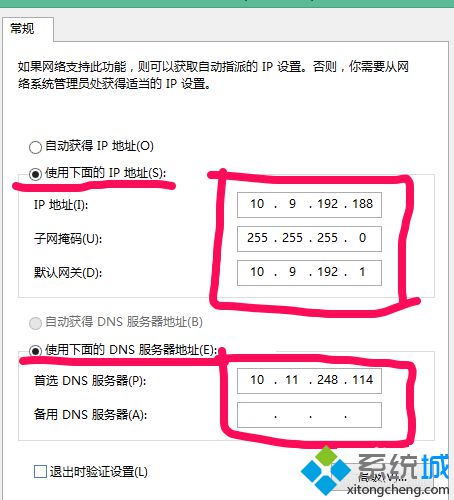
6、在退出的时候,依次点击“确定”,这样你的IP地址和DNS地址就设置好了。
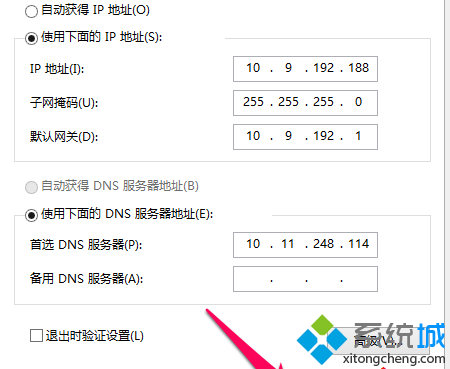
通过网络Internet协议版本4(TCP/IPv4)常规设置就可以轻松的查看或修改IP地址和DNS服务器地址,如果用户在使用win8系统过程中也遇到网络问题的话,可以参照上述方法设置。





















 8651
8651











 被折叠的 条评论
为什么被折叠?
被折叠的 条评论
为什么被折叠?








